前端团队统一编码风格的核心在于使用prettier结合sublime text配置实现代码格式化自动化。首先,安装node.JS作为运行环境;其次,通过package control安装prettier插件;第三,配置format_on_save为true以保存时自动格式化;第四,创建.prettierrc文件定义项目级规范并提交至版本控制;第五,结合husky与lint-staged在提交前强制格式化,确保所有成员遵循一致规则。这样做不仅提升可读性与协作效率,还减少git冲突,增强代码专业性与维护性。

在sublime Text中保持前端代码的团队编码风格一致性,核心在于整合Prettier这个强大的代码格式化工具。通过安装sublime text的Prettier插件,并配置其在保存时自动格式化,同时结合项目级的.prettierrc配置文件,就能有效确保所有团队成员的代码都遵循统一的规范,极大地提升协作效率和代码可读性。

解决方案
要让Sublime Text与Prettier协同工作,并保持团队编码风格的一致性,以下是具体步骤和建议:
首先,确保你的系统已经安装了Node.js,因为Prettier本身是基于Node.js运行的。
立即学习“前端免费学习笔记(深入)”;
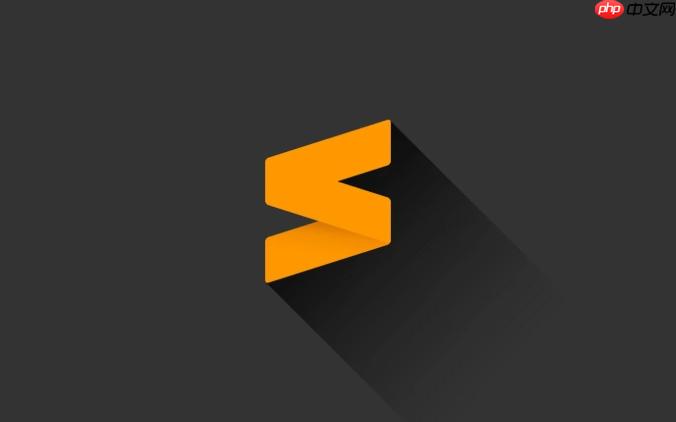
在Sublime Text中,通过Package Control安装Prettier插件。打开命令面板(Ctrl+Shift+P 或 Cmd+Shift+P),输入Install Package,回车,然后搜索Prettier并安装。
安装完成后,配置Prettier插件。通常,你会希望它在保存文件时自动格式化。打开Sublime Text的菜单:Preferences -> Package Settings -> Prettier -> Settings – User。在这里,你可以添加或修改配置,例如:
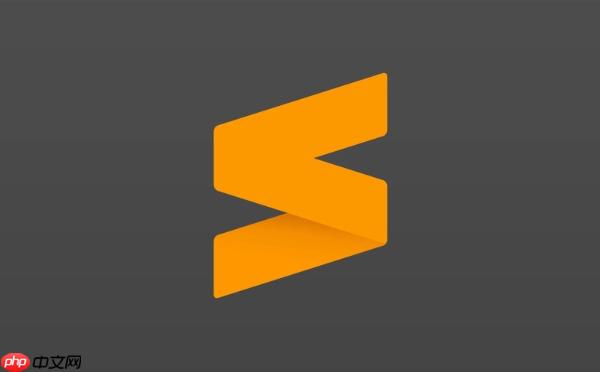
{ "format_on_save": true, "prettier_options": { "semi": true, "singleQuote": true, "tabWidth": 2, "printWidth": 80, "trailingComma": "es5" } }
这个配置示例会让Prettier在保存时自动运行,并且使用分号、单引号、2个空格的缩进、80字符的行宽以及ES5标准的尾随逗号。
更关键的是,为了团队一致性,需要在项目的根目录下创建一个.prettierrc文件(或.prettierrc.json, .prettierrc.js等)。这个文件会覆盖Sublime Text插件的全局设置,成为项目唯一的格式化标准。例如:
// .prettierrc { "semi": true, "singleQuote": true, "tabWidth": 2, "printWidth": 80, "trailingComma": "es5" }
将这个.prettierrc文件提交到版本控制系统,这样所有团队成员拉取代码后,只要他们的Sublime Text配置了Prettier插件,就会自动遵循这个项目级的格式化规则。
为什么前端团队需要统一的编码风格?
这似乎是个老生常谈的话题,但它真的太重要了。想想看,当你打开一个同事写的模块,如果代码格式五花八门,有的用tab,有的用空格,有的有分号,有的没有,甚至括号换行方式都各不相同,那种阅读体验简直是灾难。你的大脑需要额外付出精力去解析这些视觉噪音,而不是专注于代码逻辑本身。这不仅仅是“看起来更整洁”的问题,它直接影响到开发效率和团队协作的顺畅度。
统一的编码风格,首先是降低了认知负荷。当所有代码都以一种可预测的方式呈现时,你读起来会非常顺畅,就像阅读一本排版统一的书籍。这对于代码审查尤其关键,你可以把注意力完全放在业务逻辑和潜在的bug上,而不是纠结于一个多余的空格或者少了一个分号。其次,它能有效减少因格式问题导致的git合并冲突,这些冲突往往是毫无意义的,却耗费时间和精力去解决。我个人就经历过无数次,因为一行代码只是格式变了,导致整个文件在Git历史里变得一团糟,简直让人抓狂。
此外,统一风格也体现了团队的专业性。当一个新成员加入,或者项目移交给其他团队时,规范的代码风格能让他们更快地融入和理解项目。它就像是团队内部的一种无声协议,让大家在编码时少了很多争论,可以把宝贵的精力投入到更有价值的创造性工作中去。所以,这不仅仅是工具的选择,更是团队文化和效率的体现。
Sublime Text中Prettier的安装与基本配置步骤是什么?
在Sublime Text中配置Prettier,比你想象的要直接一些,但有几个小细节需要注意。
首先,确保你的机器上安装了Node.js。Prettier本质上是一个Node.js包,所以这是它的运行环境。你可以在终端输入node -v来检查。
然后是Sublime Text的部分:
-
安装Package Control:如果你的Sublime Text还没有Package Control,这是第一步。去Package Control的官网(packagecontrol.io)复制安装代码,然后在Sublime Text里按Ctrl+ (或Cmd+` `)打开控制台,粘贴代码并回车执行。重启Sublime Text。
-
安装Prettier插件:现在有了Package Control,安装Prettier就简单了。打开命令面板(Ctrl+Shift+P 或 Cmd+Shift+P),输入Install Package,回车。稍等片刻,会弹出一个搜索框,输入Prettier,选择它并回车安装。
-
配置Prettier:安装完成后,我们需要告诉Sublime Text的Prettier插件如何工作。
- 进入菜单:Preferences -> Package Settings -> Prettier -> Settings – User。
- 这个文件会打开一个JSON文件,你可以在这里覆盖Prettier的默认行为。最常用的配置是”format_on_save”: true,这让Prettier在你保存文件时自动帮你格式化代码。
- 你也可以在这里定义Prettier的具体格式化规则,通过”prettier_options”键。例如:
{ "format_on_save": true, "prettier_options": { "semi": true, // 是否在语句末尾添加分号 "singleQuote": true, // 是否使用单引号 "tabWidth": 2, // 缩进宽度 "printWidth": 100, // 单行最大字符数 "trailingComma": "all" // 尾随逗号,可以是 "none", "es5", "all" } }这些选项与Prettier的官方配置项是对应的。
-
可能遇到的问题:有时候Prettier不工作,最常见的原因是Node.js路径问题,或者Prettier插件没有正确找到Node.js。你可以尝试重启Sublime Text。如果问题依然存在,检查Sublime Text的控制台(Ctrl+ 或Cmd+`)是否有错误信息,这通常能提供线索。对于大型项目,如果格式化感觉慢,可以考虑安装prettierd`(一个Prettier的守护进程版本),它能显著提升性能,但安装和配置会稍微复杂一点,需要额外配置Sublime Text的Prettier插件去调用它。
如何确保Prettier配置在团队项目中保持一致性?
仅仅在每个开发者的Sublime Text里配置Prettier是远远不够的,因为每个人的编辑器设置可能不同,或者他们可能使用VS Code、webstorm等其他ide。要真正确保团队项目中的Prettier配置保持一致,核心在于项目级别的配置文件和工作流的自动化。
最重要的工具就是.prettierrc文件。这个文件应该放在你项目的根目录下,并且被提交到版本控制系统(比如Git)。Prettier工具在运行时,会优先查找当前工作目录或其父目录中的.prettierrc文件。这意味着,无论开发者使用什么编辑器或IDE,只要他们的Prettier插件或CLI工具是开启的,它都会读取这个项目级的配置,而不是他们本地的全局设置。这就像给项目立了一个“宪法”,所有人都必须遵守。
除了.prettierrc,你可能还需要一个.prettierignore文件。这个文件和.gitignore类似,用来告诉Prettier哪些文件或目录不需要格式化。比如,node_modules/、dist/目录或者一些第三方库文件,通常就不需要Prettier去处理。
更进一步,为了强制执行这个规范,避免有人忘记运行格式化,或者干脆没装Prettier插件,我们通常会引入Git Hooks。最常见的方式是结合husky和lint-staged这两个npm包。
- husky 允许你在Git事件(比如pre-commit,即提交前)发生时执行脚本。
- lint-staged 则可以让你只对Git暂存区(staged files)中的文件运行命令,而不是整个项目。
在package.json中配置大致是这样的:
// package.json { "name": "my-project", "version": "1.0.0", // ... "scripts": { "format": "prettier --write .", "precommit": "lint-staged" }, "devDependencies": { "prettier": "^2.0.0", "husky": "^7.0.0", "lint-staged": "^12.0.0" }, "husky": { "hooks": { "pre-commit": "lint-staged" } }, "lint-staged": { "*.{js,jsx,ts,tsx,json,css,scss,md}": [ "prettier --write", "git add" ] } }
通过这样的配置,每次开发者尝试提交代码时,pre-commit钩子会被触发,lint-staged会检查所有暂存区中符合条件的文件(比如所有JS、TS、CSS文件),然后对它们运行prettier –write命令进行格式化,并重新git add回去。如果格式化失败,提交甚至会被阻止。这就像给代码库设置了一个“守门员”,确保任何进入主分支的代码都是符合规范的。
这套组合拳下来,基本上可以做到代码格式的自动化和强制性统一,大大减少了团队内部关于代码风格的争论,让大家把精力集中在真正有价值的业务逻辑上。一开始可能有人会觉得有点“麻烦”,但长期来看,它带来的效率提升和维护成本降低是显而易见的。


















